Comment ajouter un site Web à votre étagère Chromebook
Les Chromebook L'étagère est située en bas de l'écran par défaut. Comme la barre des tâches Windows et le Station d'accueil Mac, il abrite un lanceur d'applications et des raccourcis vers votre applications couramment utilisées. Vous pouvez également ajouter des raccourcis de sites Web à votre étagère Chromebook.
Les instructions de cet article s'appliquent aux ordinateurs portables avec Chrome OS.
Comment mettre un site Web sur la barre de menus du Chromebook
Pour ajouter des raccourcis de sites Web à votre étagère Chromebook, procédez comme suit:
-
Ouvrez le Chrome navigateur, accédez à la page Web, puis sélectionnez le Menu icône dans le coin supérieur droit.

-
Sélectionner Plus d'outils > Créer un raccourci.
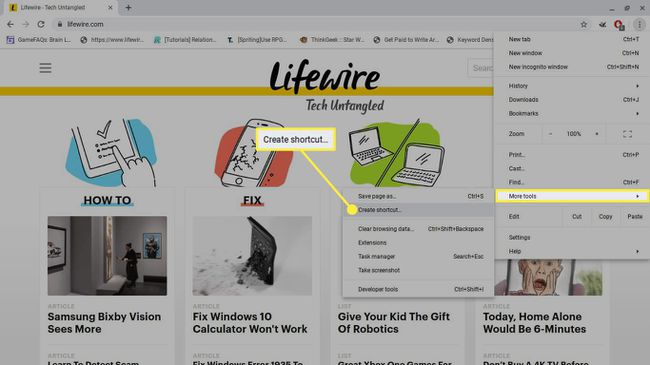
-
Modifiez la description du raccourci à votre guise et sélectionnez Créer dans la fenêtre contextuelle.
Si vous souhaitez que le raccourci ouvre toujours le site Web dans une nouvelle fenêtre de navigateur, sélectionnez le Ouvrir comme fenêtre case à cocher.
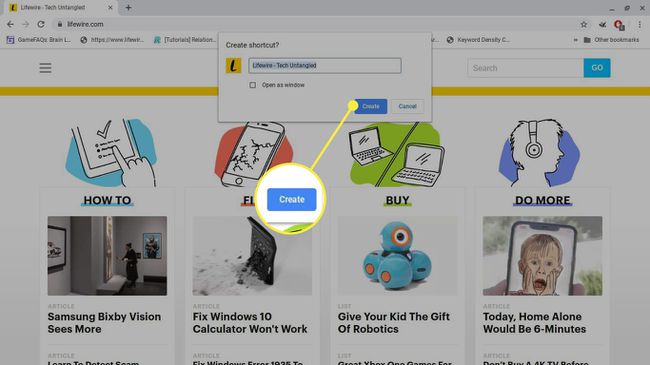
-
Le nouveau raccourci est immédiatement visible sur l'étagère du Chromebook.

-
Pour supprimer le raccourci, clic-droit et sélectionnez Détacher.
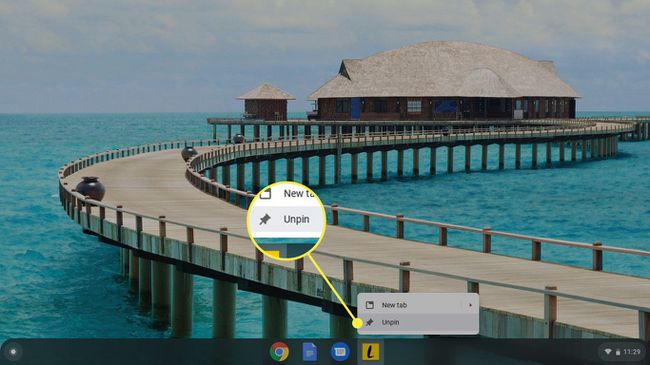
Comment personnaliser l'étagère Chromebook
Il existe plusieurs autres façons de personnaliser votre étagère. Par exemple, pour modifier l'emplacement de l'étagère Chromebook, cliquez dessus avec le bouton droit et sélectionnez Position de l'étagère dans le menu qui s'affiche.
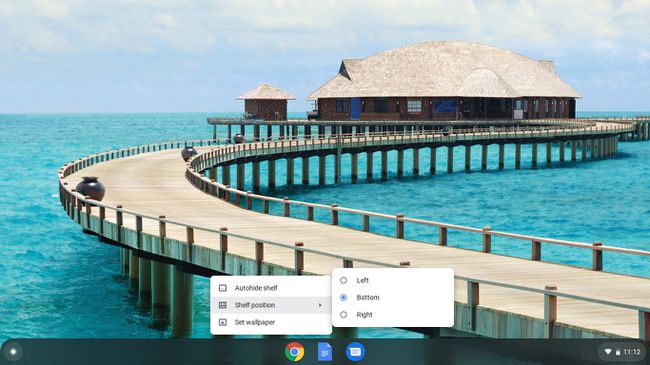
Vous verrez également une option pour Étagère à masquage automatique ou Toujours montrer l'étagère, selon celui qui est actuellement actif. Lorsque Étagère à masquage automatique est sélectionné, l'étagère disparaît lorsque vous cliquez sur une application ou une page Web. Pour révéler l'étagère, déplacez la souris vers le bas de l'écran (ou du côté où l'auto est positionné).
